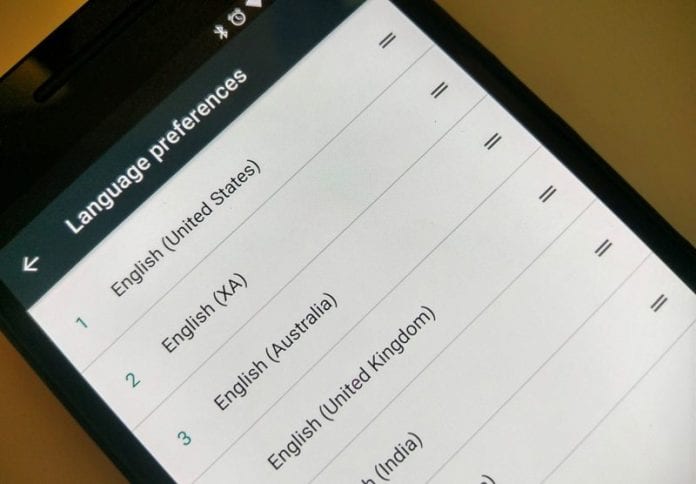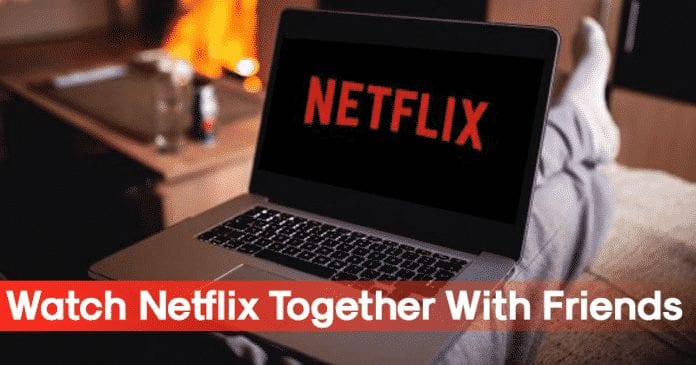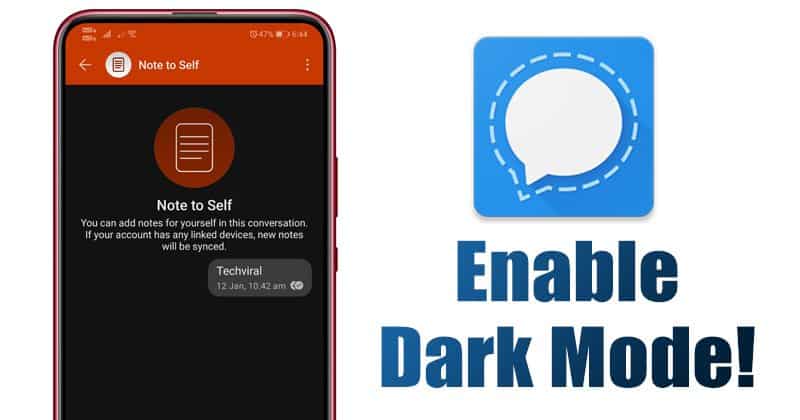Zde je návod, jak můžete nastavit jakékoli video jako tapetu na iPhone!
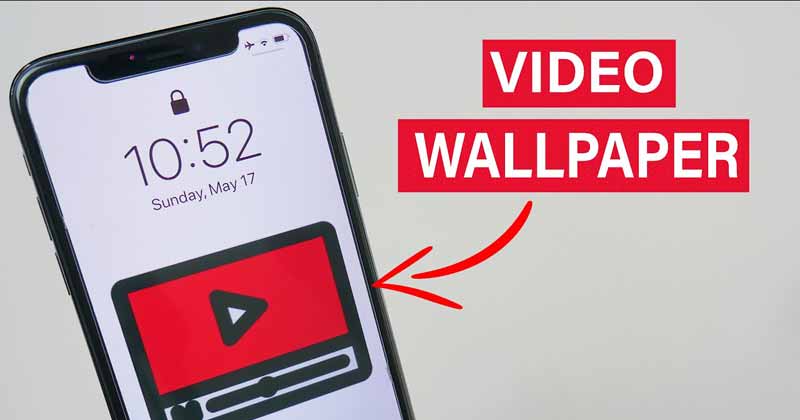
Pokud jde o přizpůsobení, zdá se, že Android nic nepřekoná. V systému Android můžete k přizpůsobení použít balíčky ikon, spouštěče, vlastní vzhled, motivy a tapety. Pokud však jde o iPhone, výběr se omezí pouze na dva – widgety a živé tapety.
Možná jste viděli svého přítele, jak drží zařízení Android a používá videotapetu. Nyní je video tapeta jedinečná a kvůli určitým omezením ji nelze získat na iOS. Pokud chcete nastavit Video jako tapetu na iPhone, musíte své video převést na živou fotografii.
Převod videa na živou fotografii má určitý význam; stále to dělá svou práci docela dobře. I když převedete video na živou fotografii, musíte klepnout a podržet obrazovku, abyste oživili videotapetu. Další věc je, že tapeta videa funguje pouze na zamykací obrazovce, nikoli na domovské obrazovce.
2 způsoby, jak nastavit video jako tapetu na iPhone
Pokud jste ochotni přizpůsobit se všem problémům a přesto chcete nastavit video jako tapetu na iPhone, musíte postupovat podle dvou metod sdílených v článku. Níže budeme sdílet dva nejlepší způsoby použití videa jako tapety pro iPhone. Pojďme to zkontrolovat.
1. Použití VideoToLive
VideoToLive je vynikající aplikace pro iOS, která vám umožní přeměnit jakékoli video na Live Photo. Problém je však v tom, že bezplatná verze VideoToLive vám umožňuje vytvořit pouze 5 sekund dlouhý klip. Kromě převodu vašich videí na Live Photo nabízí několik dalších funkcí pro úpravy, jako je převrácení, otočení, oříznutí a další. Zde je návod, jak používat VideoToLive na iOS.
Krok 1. Nejprve přejděte do obchodu s aplikacemi pro iOS a nainstalujte VideoToLive aplikace.
Krok 2. Po instalaci otevřete aplikaci a načtěte video, které chcete převést na Live Photo. Dále klepněte na tlačítko ‘Pokračovat’.
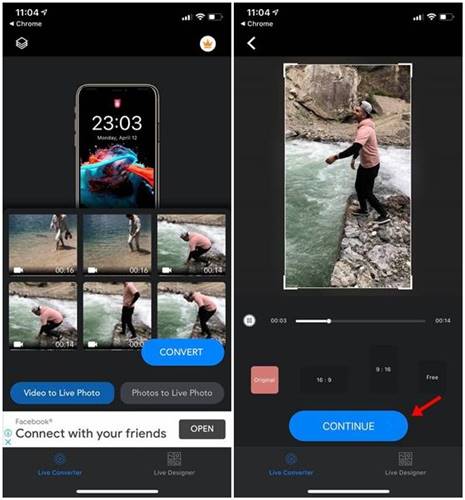
Krok 3. Nyní můžete oříznout videoklip podle potřeby. Můžete také využít další nástroje pro úpravu videa, jako je otočení, převrácení a další. Po dokončení úprav klepněte na tlačítko „Převést nyní“.
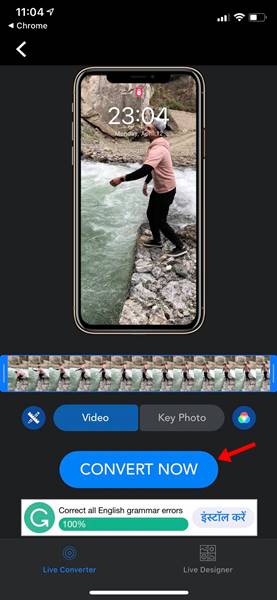
Krok 4. Nejlepší by bylo klepnout na tlačítko ‘Sdílet’ umístěné v levém dolním rohu. V seznamu možností klepněte na „Použít jako tapetu“.
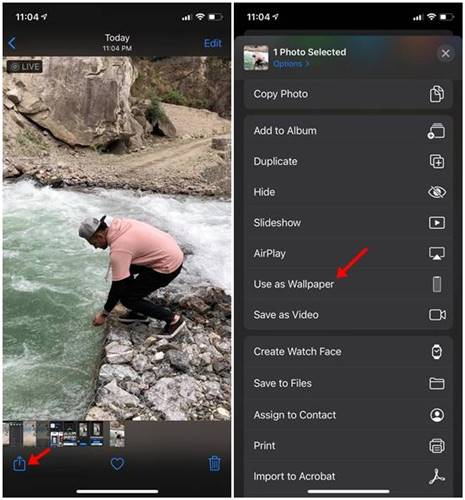
Krok 5. Nyní klepněte na tlačítko ‘Set’ a vyberte možnost ‘Set Lock Screen’.
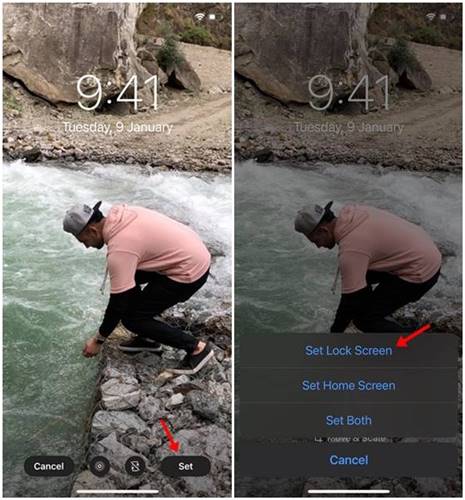
A je to! Jsi hotov. Video tapeta bude nastavena na zamykací obrazovce vašeho iPhone.
2. Použití intoLive
intoLive je další populární aplikace pro iOS na seznamu, která se používá k převodu videí na živé fotografie. Ve srovnání s předchozí aplikací se intoLive používá snadněji. Nabízí vám také spoustu možností úprav po převodu, jako je změna pozadí, úprava rychlosti přehrávání, otočení videa a další. Zde je návod, jak můžete použít intoLive k nastavení video tapety na iPhone.
Krok 1. Nejprve přejděte do obchodu s aplikacemi pro iOS a nainstalujte doLive aplikace. Vyberte video, které chcete nastavit jako tapetu.
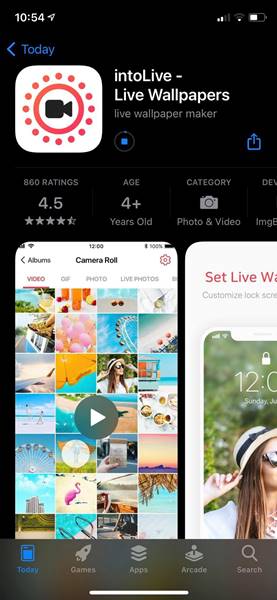
Krok 2. Vyberte video, které chcete nastavit jako tapetu. Nyní musíte provést nějaké úpravy klipů. Můžete změnit filtr, rychlost přehrávání, velikost a další. Po dokončení klepněte na tlačítko „Vytvořit“.
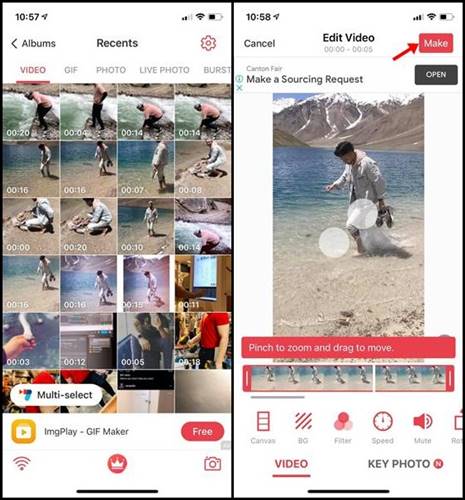
Krok 3. Nyní nastavte opakující se smyčku tapety. Pokud chcete živou fotografii zopakovat dvakrát, musíte vybrat 2. možnost. Tato funkce je však dostupná pouze v profesionální verzi. Po dokončení klepněte na tlačítko „Uložit živou fotografii“, jak je znázorněno níže.

Krok 4. Na živé fotografii klepněte na tlačítko ‘Sdílet’. Ze seznamu možností vyberte možnost „Použít jako tapetu“.
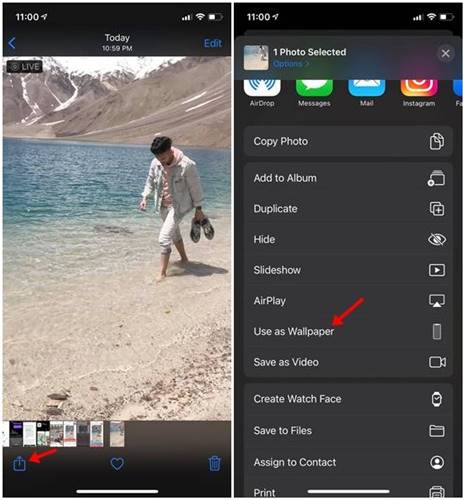
Krok 5. Na další stránce klepněte na ‘Nastavit’ a vyberte možnost ‘Nastavit obrazovku uzamčení’.
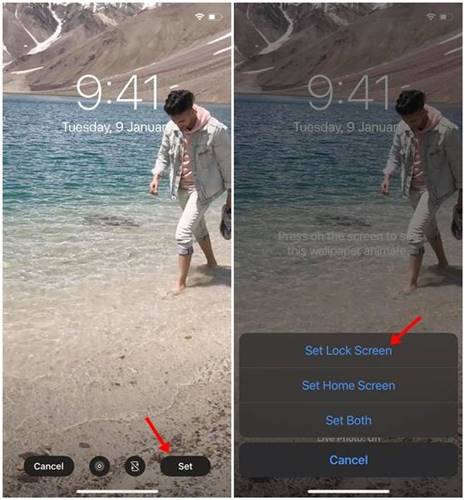
A je to! Jsi hotov. Takto můžete nastavit video jako tapetu na zamykací obrazovce iPhone.
Tento článek je o nastavení videa jako tapety na obrazovce uzamčení iPhone. Doufám, že vám tento článek pomohl! Sdílejte to prosím také se svými přáteli. Pokud o tom pochybujete, dejte nám vědět do pole komentářů níže.